Dokument Rechnung
Inhaltsverzeichnis:
(Bitte bei Bedarf den Links zu den jeweiligen Unterpunkten folgen.)
Datengrundlage
Stammdaten für die erstellte Rechnung
- Zahlungsbedingungen
- Rabatt
- Kreditkartengebühr etc.
werden aus den Vorgaben auf Ebene der Adresse übernommen und im Dokument manuell bearbeitet/nacherfasst.
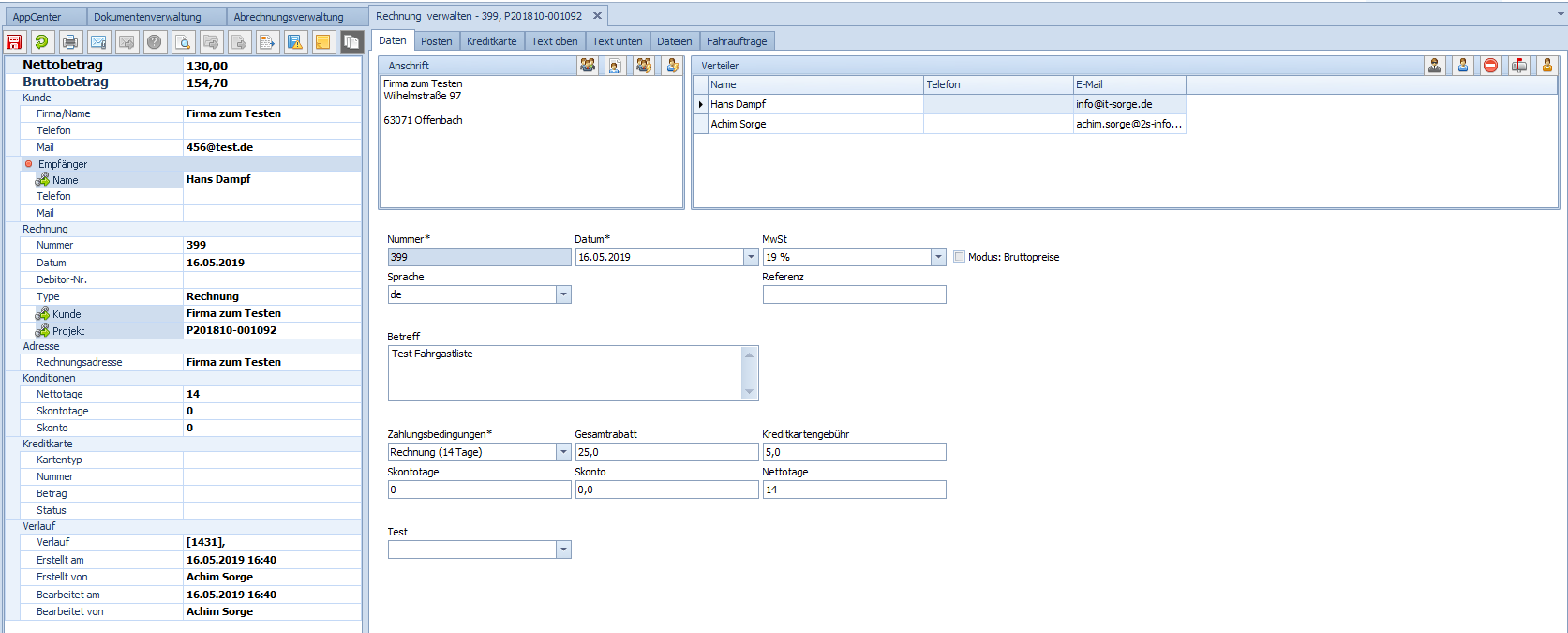
Modus Seite / Liste
Sie können zwischen zwei verschiedenen Darstellungsweisen der Rechnungspositionen wählen:
- Listenmodus
- Seitenmodus
Der Listenmodus zeigt alle Elemente in einer einzigen Liste an
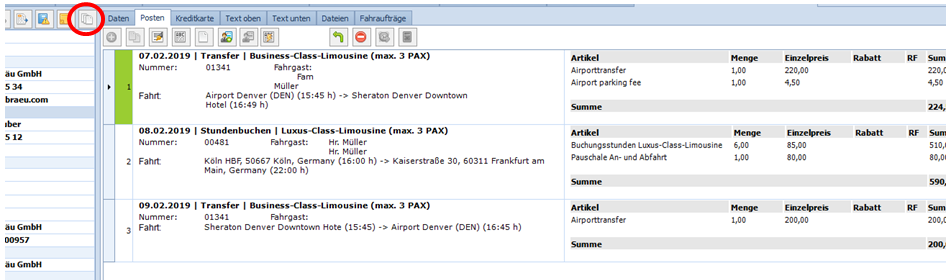
Für die Bearbeitung der Positionen im Listenmodus öffnen Sie die gewünschte Position mit einem Doppelklick.
Dadurch öffnet sich ein neues Fenster, in diesem sowohl der Positionstext als auch die Kosten bearbeitet werden können.
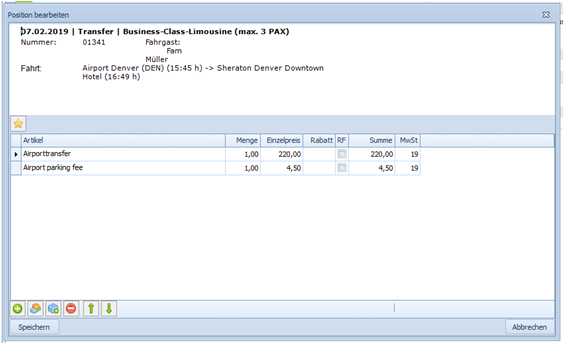
Beim Seitenmodus kann die Anzahl der Postitionen auf einer Seite eingestellt werden.
Änderungen der Positionstexte und der Preise können direkt in der Position erfolgen.
Sie vererben sich nicht auf den einzelnen Fahrauftrag.
Dies kann dazu führen, dass die Fahrauftrags- und die Rechnungsdaten voneinander abweichen!
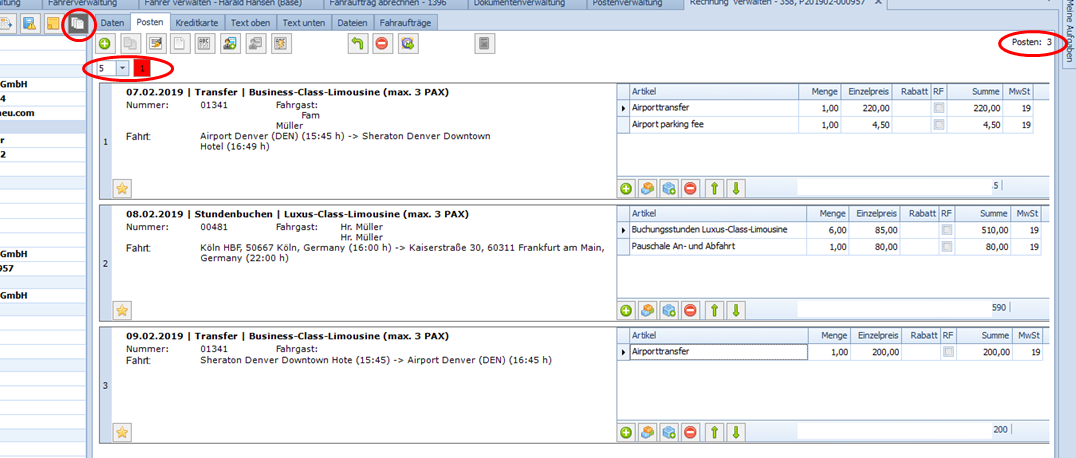
In diesem Fall empfinden viele Anwender das vertikale Scrollen in einer Liste angenehmer, als das Springen zwischen den einzelnen Seiten.
Kosten auf Positionsebene bearbeiten
![]()
![]() Manuelle Position einfügen
Manuelle Position einfügen
![]() Position über Artikelauswahl hinzufügen
Position über Artikelauswahl hinzufügen
![]() Position aus Artikelgruppe „Zusatzkosten“ hinzufügen
Position aus Artikelgruppe „Zusatzkosten“ hinzufügen
![]() Position löschen
Position löschen
![]() Position nach oben / unten verschieben
Position nach oben / unten verschieben
Posten (Positionen)
![]()
![]() Position hinzufügen
Position hinzufügen
- Im Dokument Rechnung ohne Funktion!
![]() Manuelle Position hinzufügen
Manuelle Position hinzufügen
- Fügen Sie eine Rechnungsposition manuell hinzu
- Keine Buchung!
- Nur ein Text/Beschreibung und Preis
![]() Anzahlungsrechnung
Anzahlungsrechnung
- Wurde eine Anzahlungsrechnung für den Kunden erstellt, können Sie diese als Position zur Rechnung hinzufügen.
![]() Textposition hinzufügen
Textposition hinzufügen
- Nur Text/Beschreibung kein Preis
![]() Fahrauftrag hinzufügen
Fahrauftrag hinzufügen
- Sind Fahraufträge für den Kunden mit Status „Checked“ vorhanden, können diese zur Rechnung hinzugefügt werden.
Mehrfachauswahl durch markieren der Zeilen per SHIFT / Strg Taste möglich.
![]() Fahrauftrag Text aktualisieren
Fahrauftrag Text aktualisieren
- Lädt den Standardtext für diese Auftragsart (z.B. Transfer, deutsch) neu aus der Datenbank.
Kann auch genutzt werden, um nachträgliche Änderungen im Standardtext auf einen, sich bereits in Rechnung befindenden, Auftrag vorzunehmen.VORSICHT: Änderungen am Positionstext werden überschrieben!
![]() Verschieben
Verschieben
- Verschieben der markierten Rechnungsposition an die gewünschte Stelle (z.B. Position 3) in der Positionsliste
![]() Löschen
Löschen
- Rechnungsposition löschen.
Ein Fahrauftrag wird hierbei nicht gelöscht, sondern aus der Rechnung entfernt und steht anschließend in der Abrechnungsverwaltung mit dem Status „Checked“ wieder zur Abrechnung oder ggf. erneuten Bearbeitung zur Verfügung.
![]() Chronologisch sortieren
Chronologisch sortieren
- Rechnungspositionen (nur Fahraufträge) chronologisch nach Pick up Datum sortieren.
Manuelle Positionen, Texte etc. werden am Ende der Liste einsortiert.
Kreditkarte
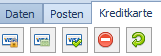
Kreditkarte
- Reservierung und Verbuchung von Beträgen auf einer Kreditkarte gemäß Mail-/Phone-Order
- Belastung über „3-D Secure“
![]() Kreditkarte reservieren
Kreditkarte reservieren
- Dieser Button öffnet einen Dialog zur Erfassung von Zahlungsdaten gemäß Mail-/Phone-Order.
Hierzu wird eine bereits hinterlegte Kreditkarte des Kunden ausgewählt oder die Daten einer neuen Kreditkarte werden eingegeben.
Der erfasste Betrag kann auf der Kreditkarte reserviert (bitte die unterschiedlichen Gültigkeitsdauern von Reservierungen beachten) oder belastet werden.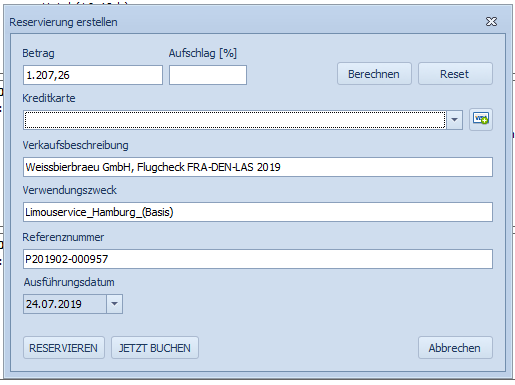
Bei diesem Verfahren findet keine Authorisierung der einzelnen Zahlungen durch den Kunden statt.
Somit hat der Kunde die Möglichkeit, die Zahlung im Nachhinein zu widerrufen.
![]() Zahlung anfordern
Zahlung anfordern
- Über diesen Button wird eine E-Mail generiert (Standardtext: MAIL_TEXT_PAYMENT_DE/EN) die einen Link enthält (Parameter: {link_payment}).
Dieser Link führt den Kunden direkt zu einer Webabwendung von SIX Payment für die Authorisierung dieser einzelnen Zahlung.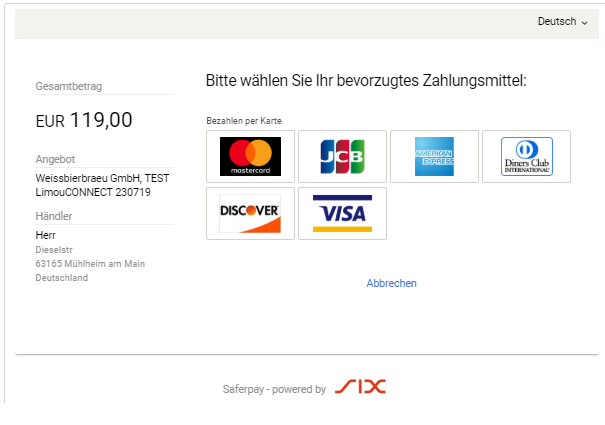
Über welchen Weg diese Authorisierung erfolgt (z.B. TAN) ist abhängig von der Bank des Kunden.
Bei der Nutzung dieses Verfahrens kann der Kunde die Zahlung im Nachhinein nicht widerrufen.
![]() Kreditkarte verbuchen
Kreditkarte verbuchen
- Wurde wie oben beschrieben eine Reservierung auf einer Kreditkarten vorgenommen, kann die Karte für die markierte Listenzeile über diesen Button belastet werden.
Aus der Reservierung wird eine Buchung / Belastung
![]() Reservierung löschen
Reservierung löschen
- Löscht die Reservierung bzw. storniert die Belastung / Buchung
![]() Reload
Reload
Text oben / Text unten
Text oben
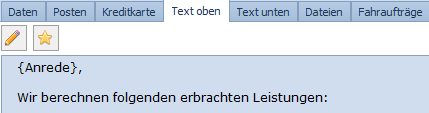
„Text oben“ ist der Text, welcher in der Rechung zwischen dem Adressfeld und den Positionen steht.
Er kann auch ohne Inhalt sein.
- Voreinstellungen/Texte werden im Doc Type hinterlegt
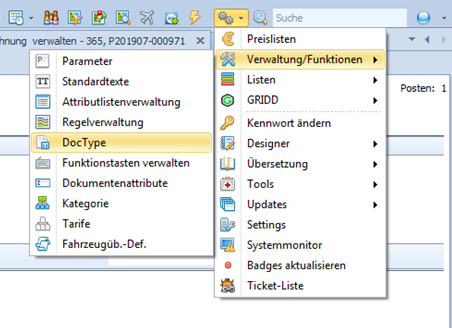
- Änderungen auf Ebene der einzelnen Rechnung können manuell vorgenommen werden.
Diese wirken sich nicht auf künftige Rechunungen aus!
Text unten
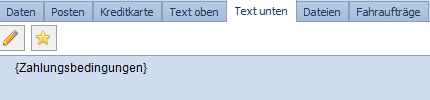
„Text unten“ ist der Text, der unterhalb der Positionen und Summen steht (z.B. für Zahlungsbedingungen).
Bearbeitung von Text oben/unten:
Sollen nur Inhalte (ohne Formatierung) geändert werden, können Sie diese direkt in das (hier blau unterlegte) Textfeld schreiben.
Bitte Änderungen immer speichern.
Für die Nutzung von Formatierungsvorgaben (Schriftgröße / -farbe, Fettdruck, Tabellen) steht die Bearbeitungsfunktion des Standardtextes (Button mit Stift) zur Verfügung.
![]() Bearbeiten
Bearbeiten
- Text nur für diese Rechnung bearbeiten
![]() Vorlage
Vorlage
- Texte aus Standardtext Vorlagen wählen. Ersetzt den derzeit vorhanden Text.
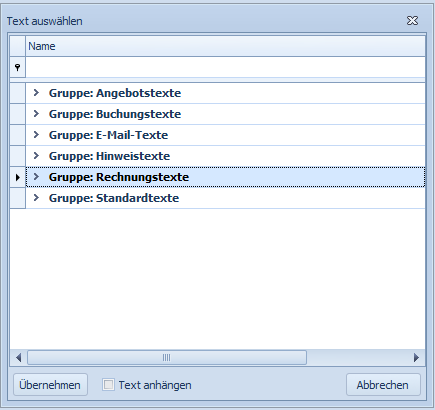
Dateien
Dateien
- Nach dem Druck der Rechnung wird automatisch die erstellte PDF-Datei in der Datenbank gespeichert und kann an dieser Stelle wieder abgerufen werden.
Somit besteht ggf. Zugriff auf verschiedene Versionen des Dokuments.

![]() Hinzufügen
Hinzufügen
- externe Dateien (Bilder etc.) können hinzugefügt (Upload) werden

![]() Bearbeiten
Bearbeiten
- Hier wird die Historie der Datei angezeigt (frühere Versionen)
![]() Anzeigen
Anzeigen
- Vorschau der erstellten Rechnung /externen Datei
Fahraufträge
Fahraufträge

- Liste aller Fahraufträge die Inhalt dieser Rechnung sind.
![]() Hinzufügen
Hinzufügen
- Sind Fahraufträge für diesen Kunden mit Status „Checked“ vorhanden, können sie zu dieser Rechnung hinzugefügt werden.
Mehrfachauswahl durch markieren der Zeilen per SHIFT / Strg Taste möglich.
![]() Bearbeiten
Bearbeiten
- Öffnet „Fahrauftrag verwalten„
- Eine Bearbeitung des Auftrages ist an diesem Punkt nicht möglich, da der Auftragsstatus auf „Checked“ steht.
![]() Position erstellen
Position erstellen
- Erstellt manuell für den markierten Fahrauftrag in der Postenliste eine neue Position
(In Ausnahmefällen kann es geschehen, dass ein Fahrauftrag einer Rechung zugeordnet ist, aber keine Position erstellt wurde)
![]() Excel
Excel
- Exportieren der Auftragsliste nach Excel
![]() Reload
Reload
![]() Layout speichern
Layout speichern
- Die Anordnung der Spalten (Layout) für diese Tabelle kann mit einem Namen versehen und abgespeichert werden.
![]() Layout öffnen
Layout öffnen
- Hinterlegte Layouts (s.o.) können geladen und auf diese Tabelle angewandt werden.
Funktionen
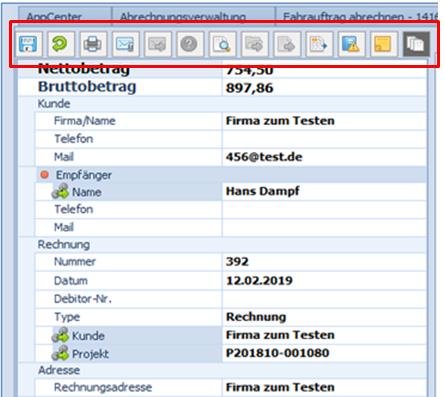
![]() Speichern (rot)
Speichern (rot)
- Es liegen noch nicht gespeicherte Änderungen in der Rechnung vor.
- Die rote Speichertaste wird nach dem Speichern blau.
![]() Reload
Reload
- Die zuletzt in der Datenbank gespeicherten Daten werden abgerufen und überschreiben den aktuellen Inhalt.
- Änderungen werden verworfen.
![]() E-Mail
E-Mail
- Rechnung per E-Mail an den hinterlegten Ansprechpartner versenden.
E-Mailtext Vorlage in der Standardtextverwaltung: MAIL_TEXT_RE_DE/EN
![]() Vorschau
Vorschau
- Eine Vorschau der Rechnung
- PDF wird nicht in der Datenbank gespeichert!
![]() Position(en) in eine neue Rechnung verschieben
Position(en) in eine neue Rechnung verschieben
- Verschieben von Rechnungspositionen in eine neu zu erstellende Rechnung.
- Anwendungsfall:
Z.B., wenn Positionen aus dieser Rechnung einer Rechnung für einen anderen Kunden zugwiesen werden sollen (Bsp.: Agenturgeschäft) oder wenn aus einer Vorabrechnung nicht alle Positionen sofort in eine Rechnung übernommen werden sollen.
![]() Gutschrift
Gutschrift
- Eine Gutschrift für diese Rechnung erstellen.
- Der Gutschriftsbetrag kann prozentual auf die Positionen berechnet oder als Pauschalbetrag wiedergegeben werden.
![]() Buchaltungsfreigabe
Buchaltungsfreigabe
- Die Rechnung kann nach der Freigabe gemäß GOB nicht mehr geändert werden.
- Die Freigabe ist eine zwingende Voraussetzung für den Datenexport z.B. für Datev.
![]() Notiz
Notiz
- Notiz (Post it) zu dieser Rechnung hinterlegen.
![]() Liste / Paging Positionen
Liste / Paging Positionen
- Umschaltung zwischen der Listen- / Seitenansicht der Rechungspositionen.
